#1. Trasferire Contatti GMAIL usando un PC
1. Dal tuo PC accedi a contacts.google.com tramite il tuo browser (Chrome, Edge, Firefox…). Entra quindi nel tuo account Google inserendo email e password.
2. Una volta acceduto vai in basso a sinistra fino a trovare l’opzione “Di più”
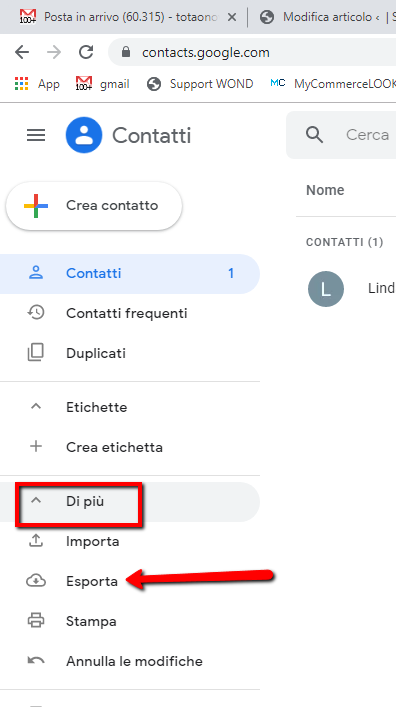
3. Si apriranno altre opzioni e tra queste “Esporta”. Clicca su tale opzione per procedere.
4. Appariranno due scelte: la prima consente di selezionare i contatti individualmente e la seconda consente di selezionare tutti i contatti contemporaneamente.
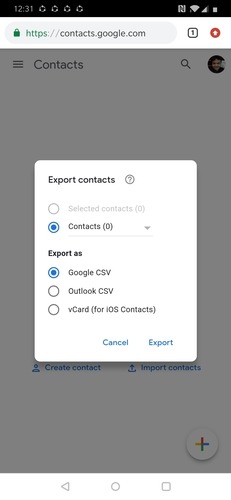
5. Oltre a scegliere quali contatti esportare, dovrai selezionare in basso il formato Google CSV per la lista da salvare sul tuo PC.
6. Clicca su ESPORTA per procedere. Una volta scaricato l’elenco sul tuo PC, esci dal tuo vecchio account Gmail e accedi col tuo nuovo account.
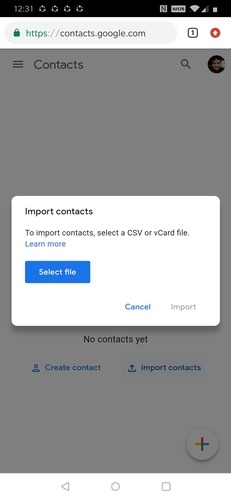
7. Nel tuo nuovo account segui gli stessi passaggi di cui sopra. Invece però di cliccare su “ESPORTA” devi scegliere “IMPORTA” e poi selezionare il file csv che hai scaricato in precedenza. In questo modo tutti i contatti verranno importati velocemente nel tuo nuovo account GMAIL
NB: Se i contatti sono tanti dovrai attendere qualche istante per consentire la sincronizzazione del tuo nuovo elenco contatti dell’account Gmail con il telefono.
Trasferire Contatti GMAIL usando dispositivo Android
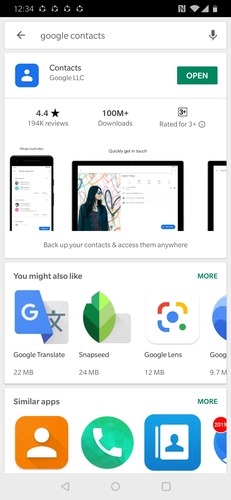
Per effettuare il trasferimento dei contatti GMAIL su altro account tramite il tuo cellulare Android è indispensabile scaricare l’app Contatti dal Google Play Store. Poi segui questi passaggi.
1. Una volta scaricata l’app, aprila e vai all’elenco “Menu“.
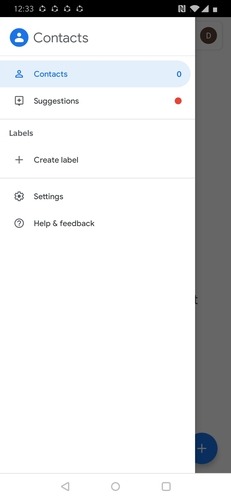
2. Scorri verso il basso del menu fino a trovare l’opzione “Impostazioni” e fai clic su di esso.
3. Qui troverai l’opzione “Esporta” che ti consentirà di salvare nuovamente l’elenco dei contatti sul tuo dispositivo personale facendo clic su di esso.
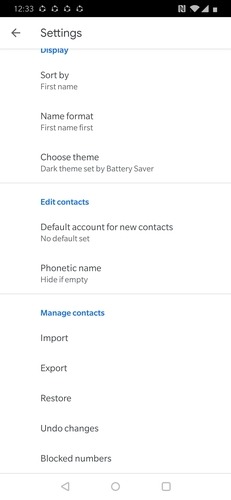
4. Ora esci dal vecchio account Gmail dal tuo telefono e accedi a quello nuovo.
5. Torna all’app Contatti.
6. Torna al menu e quindi alle impostazioni. Questa volta scegli l’opzione “Importa“.
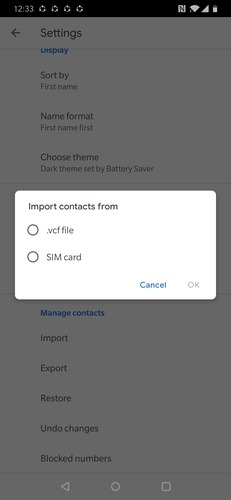
7. Premi su “Importa” per visualizzare due opzioni: file .vcf e scheda SIM. Scegli una delle opzioni a seconda di dove memorizzi i tuoi contatti per importare il file nel tuo nuovo account.
Tutti i tuoi contatti dal tuo vecchio account verranno trasferiti sul tuo nuovo account e anche la rubrica dei contatti del telefono si sincronizzerà con il tuo nuovo elenco di contatti e-mail.
Pulizia Contatti Gmail
Prima di esportare l’elenco dei contatti, ci sono un paio di cose che puoi fare per ripulire l’elenco e renderlo più compatto e gestibile:
1. Vai all’app Google Contatti, fai clic sulle tre barre in alto a sinistra e seleziona “Suggerimenti“. Seleziona l’opzione “Pulisci duplicati“. Questo ti mostrerà tutti i contatti identici e ti permetterà di unirli a un contatto.
2. Esamina manualmente l’elenco dei contatti ed elimina le voci di persone che non conosci o con cui non desideri più rimanere in contatto.

